Kinect Adventures
Под словом Adventures в данном случае подразумеваются развлечения вроде ловли мыльных пузырей в условиях невесомости, спуска по горной реке на надувной лодке (с маневрами, прыжками и сбором бонусных монеток) или там поездке на этакой платформе-тележке через серию разных препятствий. В любом случае придется проявить активность: махать руками и ногами, пригибаться и т.д. Ленивых Kinect не любит: чтобы совершить, к примеру, высокий прыжок – надо действительно постараться.
Игра выглядит неплохо, но не отличается особым разнообразием и может быстро надоесть. Впрочем, хотеть большего от в общем-то демонстрационного проекта, который идет бесплатно в комплекте с устройством, не стоит.
Преимущества и недостатки
На видео это уже было сказано, но нам несложно повториться. Kinect – отличное дополнение для времяпровождения с друзьями. Часто интересно посоревноваться в виртуальный бокс или гонки, физически стараясь при этом победить, а не жать на кнопки джойстика. Однако самому играть в игры с помощью кинекта скучно.
Кинект-игры настолько однообразны, что надоедают примерно через 30 минут. Геймплей при этом слаб – вам нужно делать почти одни и те же движения почти всю игру, а когда приставка неправильно распознает движение (а такое бывает), это жутко раздражает.
Увы, но на данный момент нет хороших сюжетных игр, в которые было бы интересно играть с помощью кинекта, и это самый главный недостаток. Заядлые геймер, который ценит игру как произведение искусства, вообще не воспринимает сей девайс всерьез, а вот папа с сыном или дочкой вполне может поиграть и «убить время», когда нечего делать. Вот что такое Kinect.
В принципе, сей аксессуар неплохо расширяет стандартные возможности консоли Xbox, но не стоит ждать чего-нибудь революционного. Технология давно известна, и с момента появление Wiimote от Nintendo Wii почти ничего нового в плане игр разработчики не придумали.
Источник
Основы
СВЯЗАННЫЙ: Сколько реально экономит режим энергосбережения на Xbox One?
Все команды начинаются со слова «Xbox». Это активирует Kinect, который начинает слушать остальную часть вашей команды. Если вы просто скажете «Xbox», не произнося дополнительную команду, вы увидите экран, предлагающий несколько основных команд для начала работы.
Кроме этого, вы можете сказать:
- Xbox, On : Это единственная команда, которая работает, когда Xbox One выключен. Он должен быть в режиме мгновенного включения, и Kinect должен быть подключен. Если оба из них верны, вы можете просто сказать «Xbox, On», чтобы включить Xbox One.
- Xbox : Если вы просто скажете «Xbox», не произнося дополнительную команду, вы увидите экран, предлагающий несколько основных команд для начала работы.
- Больше ярлыков : произнесите «Больше ярлыков» на экране, который появляется после того, как вы скажете «Xbox», и вы увидите более полный список голосовых команд, которые вы можете использовать. Это хороший краткий справочник, если вам когда-нибудь понадобится переподготовка.
- Остановить прослушивание : пока ваш Xbox уже прослушивает, вы можете сказать «Остановить прослушивание», и он прекратит прослушивание команд.
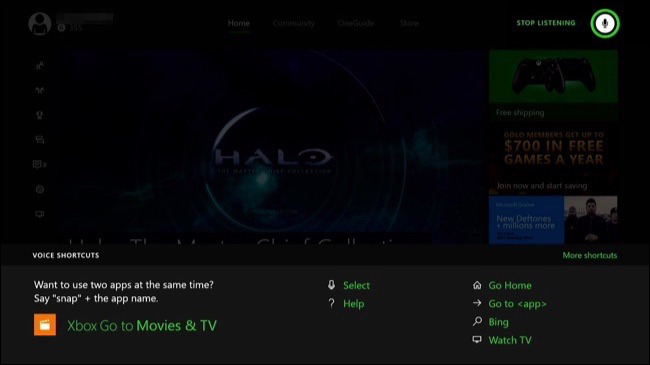
Xbox, Select : произнесите «Xbox, Select», чтобы увидеть список контекстных голосовых команд, которые работают на текущем экране. Некоторые параметры на текущем экране будут выделены зеленым цветом. Вы можете назвать название опции, чтобы активировать его. Например, на скриншоте ниже вы можете сказать «Домой», чтобы перейти на домашнюю вкладку, «Возобновить Halo: Коллекция Master Chief», чтобы возобновить игру, или «Страница вниз», чтобы перейти на страницу вниз, среди других команд , Если ваш Xbox перестает слушать, вы должны будете сказать «Xbox» или «Xbox, Select», прежде чем произносить команду, которая появляется на текущем экране.
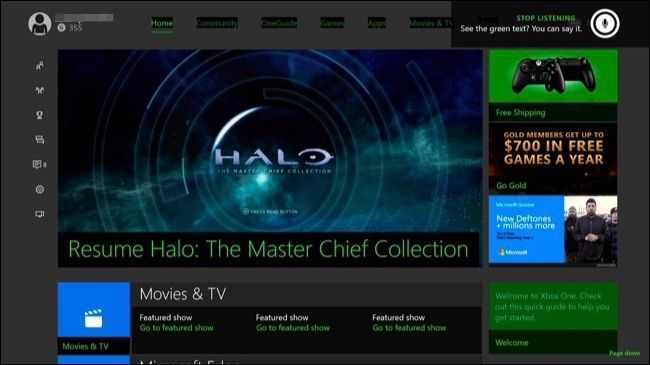
Установка и настройка.
Если имеется новая Xbox 360, то всё, что потрубуется для начала работы — это подключение Kinect в специальное гнездо на задней стороне игровой приставки над сетевым портом. Для старых консолей питание обеспечивается отдельным сетевым кабелем, а подключение — через USB. Для тех пользователей, которые используют USB-адаптер Wi-Fi, Microsoft предусмотрела в упаковке USB-удлинитель, с помощью которого можно подключить брелок Wi-Fi к одному из портов на лицевой стороне консоли.
В нашем случае, достав из коробки Kinect и подключив его к Xbox, началась автоматическая настройка конфигурации. Система проверяет свое местоположение, не стоит ли она рядом с динамиками, определяет уровень шума вокруг. Потом с помощью подсказок происходит настройка управления движениями, для этого придется, например, попрыгать по комнате. К слову сказать, все подсказки на русском языке. При этом система требует, чтобы вы находились на расстоянии в 2-2,5 метра от консоли. Не так уж это и в обычных квартирах.
Крутить и поворачивать Kinect как во время настройки, так и во время игры. При включении Xbox 360 контроллер Kinect сделает всё возможное, чтобы обнаружить разумную жизнь, используя для этого свой мотор для вертикального наклона, который позволяет максимально точно захватить игроков в кадр. Видимо, специально для нашего русского человека в инструкции написано, что категорически запрещается поворачивать руками сенсор. В противном случае он выйдет из строя. Мы трогать руками ничего не стали.
В заключении настройки нам нужно определить свой профиль. В это входит привязка игрока к аватару. Для этого нужно в течение небольшого времени совершать те или иные действия. После этого все готово, аватар привязан к профилю.
Поначалу, как-то странно наблюдать за работой Kinect’а. Прямо-таки робот трехглазый, внимательно следящий за тобой.
Во время настройки система подсказок рассказывает как работать с системой. Например, чтобы запустить Kinect Dash, необходимо помахать правой рукой. Чтобы запросить Guide (аналог большой центральной кнопки на джойстики), необходимо правую руку прижать к себе, а левую немного отклонить от тела.
Kinect на Xbox 360 Freeboot
Опубликовал Редактор ВП, 27.03.2018 . Отправлено в Статьи и новости
В фильмах про будущее нам показывают фантастические возможности технологий, например, роботов из «Живой стали», которые могут в точности повторять движения человека, экраны, которыми можно управлять при помощи жестов, как это было в картине «Особое мнение», и многое другое.
Если у Вас есть Xbox 360, Вы можете буквально отправиться в будущее, подключив специальный аксессуар под названием Kinect.
Что такое Kinect для Xbox 360
Kinect – это специальная «камера», оборудованная двумя дополнительными сенсорами. Этот аксессуар считывает информацию с объектов находящихся перед ним, обрабатывает ее и переносит на экран.
Другими словами, Kinect распознает движения пользователя и заставляет героя игры двигаться точно так же, тем самым обеспечивает игру без каких-либо джойстиков и других контроллеров.
Игр с поддержкой Kinect огромное множество. Большинство из них казуальные, то есть простые. Они могут понравиться не только детям, но и взрослым. Можно играть в шутеры, различные симуляторы, приключения и многое другое. Для аудитории постарше есть несколько довольно серьезных проектов от именитых компаний-разработчиков.
В общем, с Kinect каждый может найти себе игру по душе.
Вы можете танцевать, заниматься спортом и фитнесом, рыбачить, участвовать в захватывающих путешествиях и многое другое.
Работает ли Kinect на Freeboot
Можно подключить Kinect к Xbox с Freeboot, к приставке с Xkey или к консоли с прошивкой привода. Он будет работать с любой модификацией.
В наших мастерских производится установка Freeboot на Xbox 360 . Вы можете смело довериться многолетнему опыту наших специалистов. Звоните и записывайтесь!

Возвращаясь к играм, хочется сказать, что наличие кинекта и Xbox 360 с Freeboot станет только плюсом, так как увлекательных игр для Xbox 360 с Kinect очень много. Вам не придется за них платить, и Вы сможете попробовать всё.
Обновление Kinect на Freeboot
После того, как Вы подключили аксессуар к приставке, начнется автоматическая настройка. Если процедура завершилась успешно, уже в меню появится маленькое окошко камеры.
Система может попросить обновить кинект на фрибуте. Этот запрос может появиться при запуске игры или при первом подключении Kinect к Xbox 360 с Freeboot.
Не пугайтесь, ничего страшного в этой процедуре нет. Обновление никак не повлияет на работоспособность системы, если все сделать правильно
Кинект просит обновление на Freeboot – смело обновляем, но не забываем про осторожность
Как это сделать:
- Выходим в стандартный дашборд, если установлена FSD или Aurora;
- Заходим в меню «Система» — «Настройки консоли» — «Сведения о системе»;
- Смотрим (лучше записываем) версию дашборда;
- Скачиваем обновление той же версии;
- Распаковываем архив;
- Копируем $System Update в корень USB-флешки;
- На приставке открываем главное меню оригинального дашборда;
- Подключаем Kinect;
- Вставляем флешку и подтверждаем обновление;
- Не выключайте систему до того, как приставка не перезагрузится, даже если экран на время станет черным.
Если все сделано правильно, Kinect начнет работать.
Осторожно! Версия устанавливаемого дашборда должна на 100% совпадать с текущей версией. Если Вы установите обновление, версия которого выше имеющейся, приставка не будет включаться
Старое обновление просто не установится.
Все дело в свете
Если вы взглянете на Kinect, то увидите три линзы. Они позволяют «Кинекту» видеть помещение, в котором вы играете. Эти линзы — обычные RGB камеры. Они функционируют по аналогии с вебкамерами и записывают происходящее перед линзой. Kinect обращается к камере каждый раз, когда на экране предстает ваше изображение, или во время видеочата. Согласно информации от «Майкрософт», камера захватывает образы с нормальной скоростью в 30 кадров в секунду и выводит изображение разрешением 640×480.
Другой камере для работы требуется инфракрасный свет. Одна из линз Kinect — это на самом деле инфракрасный излучатель, который наполняет игровое пространство этим типом света. Не волнуйтесь: инфракрасный свет полностью безвреден. Другая камера улавливает отраженные от объектов и игроков волны. Чем ярче свет, тем, соответственно, ближе объект. Если предмет или человек находится слишком близко, они становится чересчур ярким для камеры и тогда неразличимы. Поэтому рекомендуется стоять на расстоянии как минимум метра от «Кинект».
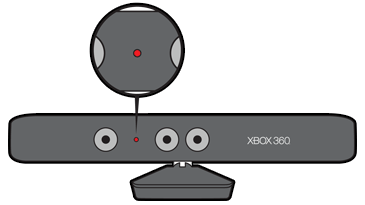
Крайняя левая линза — инфракрасный излучатель. Крайняя правая — приемник отраженных лучей
Система распознавания движений в консоли Wii была проще и основывалась на времени отклика — консоль отслеживала, как долго летит волна после отскока от объекта в комнате. Камера периферии от Xbox 360, в свою очередь, кодирует информацию в исходящие световые волны, а затем измеряет степень деградации света с течением времени. За это и отвечает инфракрасная камера.
XBOX ONE полный обзор
Современная Xbox 360 мало похожа на те игровые приставки, которые компания Microsoft анонсировала в 2005 году. Различия настолько велики, что начинаешь думать что Xbox One это развитие идей современной версии консоли, а не той коробки из 2005.
За свое восьмилетнее существование платформа существенно изменилась. В 2008 году в обновлении «New Xbox Experience» широкой публике был представлен новый интерфейс, гибко настраиваемые аватары, групповой чат на восемь человек, а также поддержка Netflix стриминга, что стало своего рода прорывом в мире игровых консолей. В 2010 появление Kinect, голосового и жестового управления снова преобразило платформу.
Но такое увлечение развлекательными функциями никак не сказалось на игровом качестве консоли. Благодаря Xbox Live Arcade инди-проекты вроде Castle Crashers, Braid and Limbo приобрели большую популярность. Несмотря на работы по расширению развлекательного функционала, Xbox 360 всегда была прежде всего игровой консолью.
Чувствовалось, что амбиции Xbox 360 о ведущей роли в мире развлечений тормозились аппаратными возможностями устройств прошлого поколения.
Так что знакомясь с Xbox One, бросается в глаза много знакомых по прошлому поколению элементов. Это то над чем Microsoft трудились все эти годы, — пока 360 улучшали одни, другие работали над Xbox One, которая должна была стать новой перспективной платформой. Так что несмотря на много откровенных заимствований, новая приставка способна удивить своим функционалом, не теряя своей игровой направленности.
Игровые возможности.
Выше мы отмечали, что комплект Xbox 360 Kinect идет с игрой Kinect Adventures (разработчик Good Science Studio). В этот пакет входят пять мини игр. Расскажем о них более подробно.

Космические пузыри (Space Pop). Цель игры – зависать в пространстве и руками собирать всяческие бонусные предметы и стараться уклониться от препятствий. Часто на уровнях случается такое, что бонусные предметы находятся в непосредственной близости от препятствий, так что для их подбирания нужны невероятные физические усилия. Кроме этого, после прохождения уровня вы сможете увидеть на фоне результатов запись того, как вы выглядели во время испытания.

Спуск по реке (River Rush). Очень динамичная мини игра, которая полною повторяет реальные сплавы по реке. Только здесь нужно уворачиваться от внезапно появляющихся предметов. Можно играть сразу нескольким людям. Для этого необходимо просто войти в игровое пространство.

Полоса препятствий (Reflex Ridge). Игроку необходимо пройти полосу препятствий, передвигаясь на специальной платформе.

В игре Rallyball игроку необходимо отбивать мячи и вышибать объекты, находящиеся перед ним.

Аквариум (20 000 Leaks). Смысл игры в том, что злобно настроенные рыбы бьют по стеклу аквариума и пытаются разбить стекло. И это у них получается. Игроку нужно руками и ногами заткнуть все дыры.
Дополнительные игры можно загружать из Marketplace и пользоваться сервисами на Xbox Live.
сноска
| Как использовать сноски |
- ^ Kinect_ _ _ _ _ Проверено 25 мая 2013 г.
- В чем разница между Kinect для Windows и Xbox? » (яп.). Think IT . Проверено 26 апреля 2020 г ..
- ^ » Официальное название кодового названия «Project Natal» — «Kinect» «. ITmedia (14 июня 2010 г.). Проверено 14 июня 2010 г.
- Microsoft объявляет о расширении Kinect на внутреннем рынке и сильной линейке игр Xbox 360R для продаж в конце года ». Microsoft (4 сентября 2010 г.). Из исходной по состоянию на 12 сентября 2010 г., архив. Проверено 4 сентября 2010 г.
- ^ Масахико Накадзима (26 ноября 2010 г.) «Взгляд MS на взлом Kinect, который является горячей темой на улицах» . Gpara.com Проверено 22 декабря 2010 г ..
- ^ Даниэль Тердиман (22 ноября 2010 г.) «Открытие политики изменений интерфейса «Kinect» Microsoft» . CNET Japan , дата обращения 22 декабря 2010 г.
- Отныне будет идти «не» сенсорный UI ── «Kinect for Windows SDK»! ITmedia (15 апреля 2011 г.) Проверено 15 апреля 2011 г.
- ^ Microsoft выпускает бета-версию Kinect для Windows SDK» . Impress (17 июня 2011 г.). Проверено 17 июня 2011 г.
- ^ » Microsoft выпускает официальную версию «Kinect для Windows SDK», чтобы обеспечить разработку коммерческих приложений «. Impress Watch (2 февраля 2012 г.) Проверено 2 февраля 2012 г.
- Объяснение случаев использования и исследований «NUI», включая Microsoft и Kinect ». Impress Watch (29 января 2012 г.). Проверено 7 февраля 2013 г ..
- Система бесконтактной обработки изображений для операционных Opect — информационный сайт компании Nichii
- » Microsoft представляет мировую премьеру сенсора Project Natal, позволяющего наслаждаться играми без контроллера «. Microsoft (2 июня 2009 г.). Архивировано из оригинала работает ] по состоянию на 2 июня 2009 г. 2009 г. Проверено 30 октября. , 2014 .
- » Microsoft анонсирует «Xbox 360 E309 Media Briefing», новую развлекательную систему «Project Natal», не требующую контроллера, и последнюю работу Kojima Pro «METAL GEAR SOLID: RISING» «. Impress (июнь 2009 г., 2-е место). Проверено в октябре. 30, 2009.
- » Теперь доступны последние из популярных серий, таких как «FINAL FANTASY XIII ULTIMATE HITS INTERNATIONAL» и «Halo: Reach». Объявлено о выпуске еще 10 эксклюзивных игр для Kinect «. Microsoft (8 сентября 2010 г.). 2010 г. Проверено 8 сентября .
- Kinect будет выпущен в Северной Америке, прогноз продаж на год — 5 миллионов единиц » (8 сентября 2010 г.) Проверено 4 ноября 2010 г.
- ↑ « Датчики Xbox Kinect проданы более 2,5 миллионов единиц » (1 декабря 2010 г.) Проверено 1 декабря 2010 г.
- Продажи Kinect достигают 8 миллионов единиц за 60 дней » (6 января 2011 г.) Проверено 6 января 2011 г.
- Продажи Microsoft Kinect составили 10 миллионов единиц, что занесено в Книгу рекордов Гиннеса » (10 марта 2011 г.) Проверено 10 марта 2011 г.
- Microsoft выпускает «Kinect для Windows SDK 1.7» добавляет «Взаимодействия» с распознаванием нажатия / захвата и «Fusion» 3D в реальном времени ». Impress (19 марта 2013 г.). Проверено 21 марта 2013 г..
- » Новый Kinect на Xbox One значительно эволюционировал, распознавая выражение лица и сердцебиение. 6 человек одновременно захватывают все тело «. Engadget (21 мая 2012 г.) . Проверено 25 мая 2013 г.
- Датчик Kinect нового поколения для Xbox One для Windows, выпущенный в 2014 г. Engadget (24 мая 2012 г.) Проверено 25 мая 2013 г.
- Apple подтверждает приобретение стартапа PrimeSense по производству 3D-датчиков.
- Microsoft прекращает производство Kinect» .CNET (26 октября 2017 г.) Проверено 26 октября 2017 г.
- http://japanese.engadget.com/2017/10/27/kinect/
- «Kinect» снова в деле. 399 долларов «Azure Kinect» — это устройство с камерой с искусственным интеллектом — ITmedia NEWS
Делаем адаптер питания Kinect из подручных средств
Попал мне в руки сенсор Kinect, и захотелось мне поработать с ним на ПК. Что может быть проще: вставить USB в порт компьютера, установить драйвера и начать разбираться в этой чудо-технике? Не тут-то было. Невиданный ранее оранжевый разъем наотрез отказался залезать куда-либо без молотка, а адаптера питания с переходником на USB в комплекте не было предусмотрено (данный экземпляр сенсора шел в бандле с консолью). Достать оригинальй адаптер оказалось не так просто: отдельно он продается лишь в США за 35$, не считая доставки, к тому же БП рассчитан только на 110В. Невостребованного адаптера у купивших полный комплект сенсора так же не нашлось: желающих купить его оказалось на порядок больше. Выход остался один: сделать переходник самостоятельно.
Что потребуется
Прежде всего я нашел распиновку разъема:
Не сложно разобрать, что +5V, D-, D+, Gnd — относятся к USB, а остальные четыре, +12V и Gnd — к питанию. В качестве источника питания решено было использовать компьютерный БП, который по странному стечению обстоятельств умел выдавать +12V и имел запас в 1А, так необходимый кинекту.
Остался последний вопрос: как подсоединить все это к разъему кинекта, не отрезая его? Первое, чо пришло на ум — использовать полимерную глину для создания ответной части разъема нужной формы. Приглядевшись повнимательнее, я заметил сходство четырех контактов каждой стороный с контактами USB, их то и было решено использовать в качестве основы.
Список необходимого: USB-A вилка, 2 шт. любой резистор 0,5-1 Ватт USB разъем любого типа, для подключения к пк разъем MOLEX (или FDD, PW11-4M) провода (шлейф на 6-8 проводников) напильник паяльник и сопутствующие приспособления суперклей
Собираем
Извиняюсь за низкое качество фото, на мобильный телефон лучше снять очень сложно.
Вскрываем два разъема:
Напильником уменьшаем толщину пластмассы, пока обе части спиной к спине не влезут в разъем кинекта:
Подпиливаем один край разъема, дабы контактные площадки 6-9 совпали:
Склеиваем две половинки, совмещая по подпиленному краю:
Осталось добавить контакт для пин 5, берем ножку от резистора и вплавляем на соответсвующее место:
Разъем готов. Если получилось так, что он свободно болтается и нет надежного контакта — можно напаять олова на контактные площадки до нужной толщины.
Соединяем проводами соотвествующие контакты свежесозданного разъема, разъема питания и USB:
Проверяем еще раз, что все соединено верно. Добавляем немного изоленты и термоусадки:
Подключаем разъем питания вместо давно неиспользуемого флоппи, подключаем адаптер к кинекту, вставляем USB в ПК…
Работает!
Система радостно сообщает о подключении новых устройств. Можно работать! Для теста скачал набор для Windows, драйвера установились, демо запускается. Картинка передается, данные обрабатываются.
Что можно добавить? Данный адаптер можно использовать так же и для подключения сенсора к старым версиям Xbox 360. Что бы постоянно не переставлять usb из компьютера в консоль и наоборот, можно установить переключатель.
Kinect + Freeboot
На момент появления прошивки, многие интересовались, работает ли Kinect на Xbox 360 с Freeboot. Такие вопросы возникали потому, что дашборд на взломанной консоли апдейтить обычным, официальным способом строго не рекомендуется, а значит обновлять кинект на фрибуте тоже небезопасно.
На практике все опасения пользователей не оправдались. Подключить Kinect к Xbox 360 c Freeboot или другой модификацией можно и даже нужно, так как все игры для таких приставок – бесплатны.
Обновить Kinect на Xbox с Freeboot можно, скачав подходящий архив из интернета. Слово «подходящий» тут неспроста. В зависимости от того, какая версия системы у вас установлена, будет меняться набор файлов, скачиваемых для апдейта кинекта.
Это значит, что, если установлена, например, версия 17489, то и обновления для Kinect на Freeboot должны быть исключительно для нее. В противном случае появятся проблемы, например, консоль перестанет включаться.
В общем, если кинект просит обновления на Freeboot – обновляйте, но проследите, чтобы версии системы были идентичны.
Навигация и управление.
Практика показала, что пока Kinect не может полностью заменить привычный контроллер для управления консолью по удобству. Несмотря на то, что теперь навигацию в меню можно осуществлять как голосом, так и с помощью движений, оба подхода имеют ряд ограничений.
После того как Kinect настроился окончательно, мы попадаем в главное меню. В правом нижнем углу которого располагается превью того, что видит Kinect. Помахав рукой мы вызываем Kinect Dash. В нем мы управляем движением правой руки, и, если нам надо нажать на кнопку, руку надо просто задержать на нужной кнопке.
Универсальное движение для паузы работает так: правая рука опускается вниз, а левая отклоняется на 45 градусов, затем нужно подождать несколько секунд, и появится меню паузы.
Голосовое управление, несмотря на ограниченную функциональность, время от времени работает более менее адекватно. В любом месте, даже при просмотре видео нужно лишь сказать «Xbox», чтобы попасть в меню с доступными голосовыми командами.
Kinect поддерживает сервис видеочата благодаря встроенной VGA-камере и микрофону. При наличии соединения с Интернетом вы можете общаться с собеседниками.
Остальные новости
Камера Kinect была создана в первую очередь как трехмерный сенсор, а не как «камера», ввиду недостаточной точности видимого изображения. Но что будет, если объединить эти данные с той оптикой, которая нужна режиссерам, в единое, откалиброванное изображение?
Бесплатный набор инструментов RGB+D отвечает этим требованиям. Он представляет собой сочетание инструментов и знаний – крепление для объединения Microsoft Kinect с вашей зеркальной камерой, плюс программное обеспечение для их совместной работы. Видеть их в действии — одно удовольствие. Можете убедиться сами, посмотрев видео наверху страницы, снятое в HANGER в Барселоне. И есть ощущение, что подобные вещи мы увидим еще много раз в музыкальных видео. (Инструмент выпущен, и теперь уже от вас зависит то, каким уникальным образом он будет использован.)
Результат: прекрасное HD видео с камеры и куча данных в изображении с Kinect. Отсюда становится возможным любое количество эффектов, основанных на данных, включая совмещение видео с 3D. И эти визуальные эффекты — только начало. Verge, один из популярных технических блогов, рассмотрел данный симбиоз в рассказе Эвана Роджерса. Похвально, что они замечают подобные инновации, а не только каждое мелкое изменение гаджета от крупной компании.
Снимайте прекрасные HD видео и делитесь с нами своими творениями. https://rgbdtoolkit.com/
Множество дополнительных вещей: https://rgbd.tumblr.com/
А этот комментарий, найденный на Tumblr, заставляет смеяться.
Выглядит как беспорядок. Не вижу никакой пользы от него. Зачем понадобился датчик глубины зеркальной камере? В действительности, она и так может работать с глубиной, это называется диафрагмой. Это не превращает видео в 3D или что-то подобное. Вы можете получить подобное видео и не в Kinect, возможно, невысокого качества, но и это видео не лучше, оно выглядит разбито и хаотично. Как будто дети навели беспорядок. Этому нет применения, вы также можете расположить сетку поверх объектов и создать некоторые спецэффекты на стадии пост обработки и с большей точностью.
Чертовы дети. В действительности, этот комментарий делает интересным то, что его автор воспринимает только эстетический аспект результата. Они смотрят больше на данные, чем на эффект и не замечают разницы. Эстетически их доводы абсолютно справедливы. Но это показывает, что люди, которые не работали с сырыми данными от визуализации, могут не понимать разницу между этими данными и тем, как они могут быть использованы. Это как смотреть на стройплощадку, видя гору кирпичей, грязь вокруг и говорить: Вы называете это архитектурой? Это просто большая, грязная, страшная дыра. Кто захочет жить здесь?
Если сломался ваш компьютер это не беда. Всегда найдутся специалисты, готовые вам помочь с решением задач, которые вам не под силу. Доверяйте профессионалам. Ремонт компьютеров можно заказать тут
Tags: awesomeness , cameras , computer-vision , , DSLR , film , free-software , , kinect , Linux , Mac , open-source , open-source-hardware , openni , software , techniques , videography , Windows
Как подключить джойстик / геймпад xbox 360 к телефону

Многие мобильные игры поддерживают контроллер xbox 360, и есть простой способ – подключить джойстик / геймпад xbox 360 к телефону.
Теперь найдете в магазине гугла (плей маркете) не только простые игры, чтобы убить время, но также и более обширные на десятки или даже сотни часов.
Телефоны также получают преобразования популярных игр, известных с ПК, приставок PS4 или Xbox 360, например Stardew Valley.
Вот только играть на сенсорном экране не самое удобное и приятное. Вот почему его стоит подключить к джойстику.
Это еще не все. Если у вас андроид 9 или андроид 10 вы можете мгновенно, без дополнительных приложений вывести его содержимое на большой экран телевизора.
Разумеется, что ваш контроллер, должен быть оснащен Bluetooth (у первых моделей такой опции не было).
Как подключить контроллер xbox 360 к телефону
Итак, для подключения контроллера Bluetooth вам необходимо убедиться, что у вас есть модель контроллера с возможностью подключения Bluetooth.
На вашем устройстве Android или iOS перейдите в приложение «Настройки», а затем перейдите на вкладку, отвечающую за соединения Bluetooth.
Android: Настройки> Подключения> Bluetooth. iPhone: Настройки> Bluetooth.
В настройках блютуз переместите ползунок во включенное положение, чтобы активировать Bluetooth.
Ваш телефон начнет поиск подключаемых устройств. Для сопряжения контроллера выполните следующие действия: включите геймплей, нажав кнопку с логотипом Xbox.
В верхней части корпуса вы найдете кнопку сопряжения. Удерживайте нажатой около 3 секунд, чтобы войти в режим сопряжения устройства. Джойстик в режиме сопряжения будет виден соседним устройствам.

Найдите «Беспроводной контроллер Xbox» в списке найденных устройств поблизости. Если его там нет, убедитесь, что блютуз включен и контроллер находится в режиме сопряжения.
Вы узнаете режим сопряжения по тому, что логотип Xbox на планшете не горит равномерно, а быстро мигает.
Выберите джойстик в списке устройств. Если устройства Bluetooth отображаются под бессмысленными идентификаторами и их имена не отображаются, найдите устройство со значком джойстика.
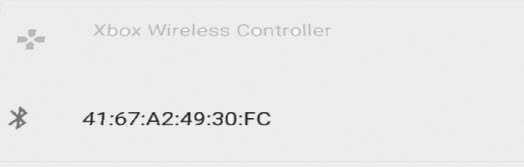
Выберите ваши геймпад в списке. Вам не нужно вводить какой-либо код для сопряжения — все произойдет автоматически.
После завершения сопряжения вы можете начать любую игру и наслаждаться игрой на планшете. Помните, однако, что не все игры поддерживают контроллеры. Веселого времяпровождения!
Любителям ужастиков

В игре Dead Space 3
вы будете противостоять целой армии восставших мертвецов на замерзшей планете. Этот шутер от третьего лица в жанре «ужасов» задействует микрофон системы «Кинект» для более эффективной игры. В частности, с помощью голоса вы сможете отдать команду на перезарядку оружия или использовать стазис. Для игры, в которой важную роль играет скорость реакции и координация движений, эти возможности имеют большое значение
Вы по-настоящему оцените важность голосовых команд во время кооперативной игры с товарищем, когда секунда промедления в противостоянии с чудовищами может дорогого стоить
Опции, связанные с ТВ
Эти параметры будут работать только в том случае, если вы настроили Xbox для связи с телевизором через Kinect или отдельный ИК-передатчик. Для этого откройте приложение OneGuide и пройдите процесс установки .
- Xbox, увеличение громкости: увеличение громкости телевизора.
- Xbox, уменьшение громкости: уменьшение громкости телевизора.
- Xbox, Mute : отключить звук вашего телевизора.
- Xbox, включить звук : включить телевизор.
Эти параметры будут работать только в том случае, если вы настроили свой Xbox One для просмотра телевизора с кабельного телевидения, спутникового телевидения или USB-ТВ-тюнера. Откройте приложение OneGuide, чтобы настроить это.
- Xbox, смотреть телевизор или Xbox, перейти к OneGuide : откройте приложение OneGuide, позволяющее вам смотреть телевизор, если вы его настроили.
- Xbox, Watch : откройте приложение OneGuide и настройте его на указанный вами канал.
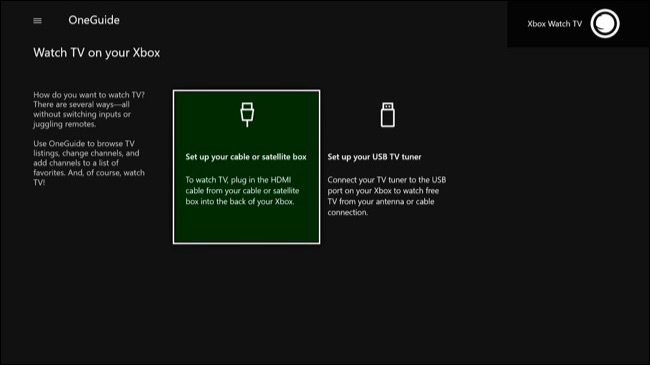
Хотя для этих голосовых команд требуется Kinect, Microsoft работает над интеграцией Cortana, которая должна быть выпущена в 2016 году. Кортана будет работать как с гарнитурой, так и с Kinect, предоставляя большему количеству пользователей Xbox One доступ к голосовым элементам управления.
Зачем нужен аксессуар KINECT для XBOX 360 и что это такое
Индустрия развлечений развивается очень динамично, постоянно выбрасывая на рынок технологии, призванные увлечь новую аудиторию. Использование новых технологий особенно заметно в сфере видеоигр, где высокотехнологичные новинки следуют одна за другой. Чаще всего это касается новаторских решений по управлению игровой средой. Пионером в области решений, которые позволяют максимально погрузить геймера в игровую среду, является компания Microsoft. В статье речь пойдет о том, что же такое Kinect для Xbox 360.
Какие возможности открывает Kinect
Если рассматривать дополнительный узел к игровой приставке от Microsoft под названием Kinect, то это решение, сочетающее в себе датчики и камеру высокой четкости. Сочетание таких сенсоров призвано определить, каким образом тело человека расположено в пространстве, распознать его мимику и жесты и преобразовать всю эту информацию для управления командами консоли. Таким образом, при использовании такого аксессуара геймер получает способность управлять игровым процессом без использования каких-либо дополнительных контроллеров.

Общий вид Кинекта
Хороший пример – это видеоигры, в которых игроку приходится почувствовать себя в роли спортсмена (например, теннисиста). Чтобы сделать передачу мячом своему оппоненту, нужно будет сделать всего лишь характерное движение руками. Игроки взаимодействуют с консолью, а за улавливание движений и их обработку и отвечает Kinect.
Если разобрать устройство на технические составляющие, то получаем следующие данные:
- Направленный датчик инфракрасного обнаружения, который при помощи волн «короткого» спектра, отражающихся от тела человека, определяет положение в пространстве рук и ног.
- Несколько камер высокой четкости и улучшенный датчик пространства CMOS сенсор превращают информацию о снятых эмоциях с лица в интерактивное управление, а также обладают функциями видеозаписи.
Помимо использования в играх, аксессуар дает возможность удаленно управлять в приложениях и меню, также его можно использовать для видеовызовов.
Как выполнить настройку Kinect
Существуют два основных способа подключения кинекта, которые немного различаются между собой. Первый способ предназначен для Xbox One – новой серии игровых консолей, или которые имеют в своей маркировке буквы S или Е. В этом случае, консоль уже имеет отдельный разъем для такого аксессуара, который также выполняет функцию подачи напряжения.
Алгоритм действий выглядит следующим образом:
- Выключаем приставку, для чего отсоединяем провод питания от розетки.
- Подключаем кабель от Kinect к Xbox 360 в специализированный разъем AUX, который располагается над гнездом подключения к сети.
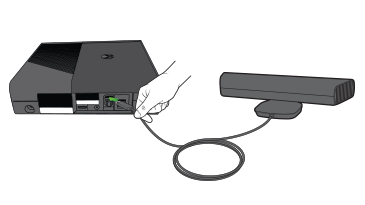
Подключение Кинект к Xbox One
После этого подсоедините приставку (ее не требуется настроить, как и подключать что-то еще) и продолжать ей пользоваться. Если речь идет о старых версиях Xbox 360 (промаркированных словом FAT), то дополнительно еще придется выполнить два шага:
- Кабель, идущий от сенсора разъединяем, так, чтобы открыть USB штекер и подсоединяем в соответствующий разъем консоли.
- Подключаем к Kinect блок питания и подаем на него питание 220 В.

Подключение к Xbox 360
Дополнительных настроек после этого проводить не требуется. Единственным нюансом может быть то, что система оповестит о необходимости установки новой версии ПО. В таком случае присоединяемся к Xbox Live и в автоматическом режиме загружаем и устанавливаем новую прошивку.
Аксессуар Kinect является удобным и эффектным устройством, которое может быть использовано не только в видеоиграх, но и для занятий фитнесом, а также для проведения групповых телеконференций. При демократичной стоимости в 4-6 тысяч рублей, такое приобретение способно вывести на абсолютно новый уровень удовольствие от видеоигр.
Итоги.
Kinect весьма занятное устройство, которое позволяет участвовать в игре не только руками, но и всем своим телом. В игре могут находиться сразу два человека. Люди, которые первый раз видят Kinect получают незабываемые впечатления. Между тем у Xbox 360 + Kinect есть и косвенные конкуренты – Play Station Move и Nintendo Wii. Выбор при прочих равных условиях на стороне Kinect, хотя фанаты Sony и Nintendo будут с этим не согласны.
Хотелось бы отметить, что для комфортного использования игровой приставкой, необходимы достаточные площади. Без этого покупка Kinect не имеет смысла.
Преимущества:
- Необычный формат участия в игре, участвует все тело
- Интерактивные сервисы, видеочат
- Поддержка более ранних Xbox 360
Недостатки:
- Наличие необходимого пространства для игры – минимум 2,5 м
- Неудобная навигация по меню
- Отсутствует крепление к телевизору в комплекте
- Высокая цена
На день публикации комплект Xbox 360 плюс Kinect можно было купить по средней цене 15 000 рублей. Сенсор продается также отдельно по средней цене 7 500 рублей.
Похожие сюжеты / 6
Роскошный Xbox 360 Kinect покрытый кристаллами
Новости компаний / Dekmabot
Скоро! Новая Xbox 360 и система Kinect
Новости компаний /
Новинка в продаже! Игровая консоль Microsoft Xbox 360+Kinect.
Новости компаний /
Новинка в продаже! Игровая консоль Microsoft Xbox 360+Kinect.
Новости компаний /
Xbox 360 получает поддержку Live TV и больше возможностей для Kinect
Новости компаний / Никита Светлых
В России появились Xbox Live и Kinect
Новости компаний / Никита Светлых



























